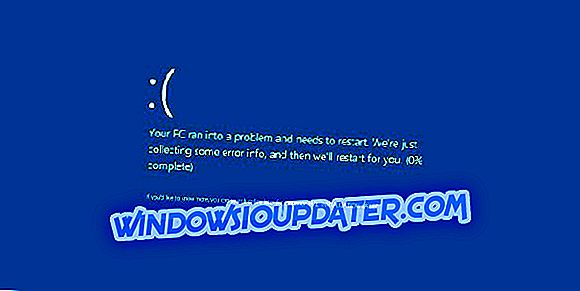FIFA adalah simulasi bola sepak dengan beberapa mod dalam talian yang paling mendalam yang terdapat dalam genre sukan. Perubahan masa nyata dan draf FUT menjadikannya lebih realistik dan berdaya saing untuk penduduk yang ramai pemain. Selain itu, terdapat pelbagai mod luar talian yang menerima peningkatan pada tahun ini.
Bagaimanapun, sementara kita semua menikmati pertengkaran dalam talian yang baik dengan pemain di seluruh dunia, FIFA 17/18/19 dipengaruhi oleh banyak isu, terutama versi PC permainan. Salah satu masalah yang paling kerap menyangkut input pengawal.
Oleh kerana bermain dengan papan kekunci bukanlah pilihan yang layak, pengawal mesti ada. Tetapi bagaimana jika mereka tidak berfungsi seperti yang diharapkan? Sekiranya anda menghadapi masalah jenis ini, kami telah menyediakan beberapa penyelesaian untuk masalah pengawal 17/18/19.
Bagaimana untuk memperbaiki isu pengawal FIFA pada PC
1. Padamkan Profil anda
Kami sedar ini adalah kaedah yang keras kerana anda akan kehilangan semua tetapan anda. Walau bagaimanapun, itu adalah taruhan terbaik anda untuk memulihkan keadaan sebelum pengawal anda sebagai FIFA 17/18/19 tidak dioptimumkan untuk pengawal di PC, masalah yang serius untuk semua. Jadi, kerana itu, tetapan mod yang berbeza boleh rosak dan boleh menyebabkan semua jenis masalah pengawal.
- Mulakan permainan.
- Pergi ke mod pilihan di mana masalah berlaku.
- Beralih ke Sesuaikan.
- Pilih Profil.

- Padamkannya.
- Mulakan mod permainan baru dan pergi ke tetapan Pengawal.
- Anda harus melihat isu itu hilang.
- Bergerak sehingga anda dapat memuatkan permainan lama.
Perlu diingat bahawa anda akan kehilangan tetapan tetapi tidak kemajuan permainan kerana ia boleh dimuatkan kemudian.
2. Nyahpasang pemacu generik dan gunakan alat alat emulasi
Sebaliknya, isu pengawal boleh dikaitkan dengan perisian pihak ketiga yang anda gunakan untuk meniru pengawal. Pastikan anda memasangnya dengan betul dan teruskan kepada pemandu.
Memandangkan Windows memasang pemacu dengan sendirinya, sebaik sahaja anda memasangkan peranti, ia boleh menyebabkan gangguan kepada pemandu emulator.
- Palamkan pengawal anda.
- Biarkan Windows memasang pemandu secara automatik.
- Klik kanan PC / My Computer ini dan buka Hartanah.
- Pilih Pengurus Peranti.

- Cari Sound, video dan pengawal permainan.
- Nyahpasang pemacu generik untuk pengawal anda.
- Buka alat emulasi dan gunakannya untuk memasang pemandu.
Anda boleh menggunakan pelbagai alat emulasi tetapi ini adalah yang paling banyak digunakan:
- Pengawal PS3 - MotionJoy
- Pengawal PS4 - DS4
- Xbox 360 - TocaEdit Xbox 360
Walaupun pengawal PC USB generik perlu bekerja dengan ciri PnP, anda boleh menggunakan emulator yang disebutkan di atas dengan mereka juga.
3. Gunakan butangDatasetup dari permainan FIFA terdahulu
Di samping itu, anda boleh cuba menggunakan fail mengikat utama dari permainan terdahulu. Jika anda telah bermain (atau masih bermain) edisi lama FIFA dan pengawal anda berjalan tanpa masalah, ini adalah penyelesaian yang baik. Sudah tentu, anda perlu menggunakan pengawal yang sama dengan kedua-dua permainan.
- Pergi ke Dokumen / Dokumen Saya.
- Buka folder versi lama dari FIFA 14 hingga FIFA 16).
- Salin butangDataSettup.ini
- Buka folder FIFA 17/18/19 dalam Dokumen.
- Tampalkan butangDataSettup.ini
- Melancarkan permainan.
Jika anda belum memainkan sebarang versi sebelumnya, kami pasti anda boleh mencari fail konfigurasi yang betul di sini dengan carian Google yang cepat.
4. Dapatkan pengawal baru
Sekiranya tiada kerja, mungkin pengawal anda rosak. Dalam kes ini, anda boleh membaikinya atau hanya membeli yang baru. Sebelum anda mendapat pengawal baru, pastikan peranti itu serasi dengan versi FIFA anda.
Jika anda tidak tahu pengawal apa yang hendak dibeli, anda boleh menyemak senarai pengawal terbaik untuk PC. Baca penerangan produk dan beli peranti yang paling sesuai dengan keperluan anda.
Kesimpulannya
Kami berharap anda dapat menyelesaikan masalah anda dengan penyelesaian ini. Walau bagaimanapun, kami berharap EA akan menangani isu-isu dalam patch yang akan datang dan menyediakan penyelesaian kekal.
Adakah anda mempunyai nasihat atau cadangan yang berkaitan dengan subjek ini? Sekiranya anda berbuat demikian, pastikan anda memberitahu kami di dalam komen.
Catatan Editor: Jawatan ini pada asalnya diterbitkan pada bulan Februari 2017 dan telah sejak dikemas kini untuk kesegaran, dan ketepatannya.